Πώς να ελέγξετε τα πολυμέσα και τις συσκευές στο Galaxy τηλέφωνό σας
Θέλετε να ελέγξετε την ένταση του συνδεδεμένου ηχείου Bluetooth ή να ελέγξετε τις SmartThings συσκευές απευθείας από τον Γρήγορο πίνακα ; Απλώς ρυθμίστε τον Πίνακα πολυμέσων και συσκευών στο Galaxy τηλέφωνο ή το tablet σας για να διαχειριστείτε εύκολα τις συνδεδεμένες συσκευές.
Προτού δοκιμάσετε τις παρακάτω προτάσεις ως λύσεις, βεβαιωθείτε ότι έχετε ελέγξει εάν το λογισμικό της συσκευής σας και οι σχετικές εφαρμογές είναι ενημερωμένες με την πιο πρόσφατη έκδοση. Ελέγξτε πώς να ενημερώσετε το λογισμικό της κινητής συσκευής σας με την ακόλουθη σειρά.
Βήμα 1. Μεταβείτε στις Ρυθμίσεις > Ενημέρωση λογισμικού.
Βήμα 2. Πατήστε Λήψη και εγκατάσταση.
Βήμα 3. Ακολουθήστε τις οδηγίες στην οθόνη.
Ρυθμίστε και χρησιμοποιήστε τον πίνακα πολυμέσων
Όταν ο πίνακας πολυμέσων έχει ρυθμιστεί να χρησιμοποιηθεί, μπορείτε να δείτε τα τρέχοντα πολυμέσα που παίζουν στο τηλέφωνο, όπως τραγούδια από το Spotify ή τη μουσική αναπαραγωγής Google. Απλώς ακολουθήστε τα βήματα για να ρυθμίσετε τα Πολυμέσα πρώτα.
Βήμα 1. Σύρετε προς τα κάτω από το επάνω μέρος της οθόνης για να ανοίξετε το Γρήγορο πίνακα.
Βήμα 2. Πατήστε Πολυμέσα κάτω από τα εικονίδια Γρήγορων ρυθμίσεων.
Βήμα 3. Διαβάστε τις οδηγίες στην οθόνη και καρτέλα Τέλος.

Κάτω από το εμφανιζόμενο τραγούδι, θα δείτε μια λίστα με συνδεδεμένες συσκευές ήχου Bluetooth.
Μπορείτε να:
- Αλλάξτε την έξοδο ήχου πατώντας τη συσκευή που θέλετε, όπως τα Galaxy Buds.
- Εάν έχουν συνδεθεί περισσότερες από μία συσκευές ήχου Bluetooth, θα εμφανιστεί ένας κύκλος δίπλα σε κάθε μία από αυτές. Μπορείτε να αναπαράγετε τα ίδια πολυμέσα σε πολλές συσκευές ταυτόχρονα.
Εάν δεν ήταν αρκετό να έχετε ένα ειδικό μέρος για συσκευές ήχου, υπάρχει επίσης ένα μέρος για όλα τα άλλα συνδεδεμένα gadget σας. Ο πίνακας συσκευών παρέχει βασικά μια συντόμευση σε όλες τις έξυπνες συσκευές σας που είναι συνδεδεμένες στον λογαριασμό SmartThings ή στο τηλέφωνό σας.
Βήμα 1. Για να ανοίξετε τον πίνακα Συσκευών, σύρετε προς τα κάτω από το επάνω μέρος της οθόνης για να ανοίξετε το Γρήγορο πίνακα.
Βήμα 2. Πατήστε Συσκευές κάτω από τα εικονίδια Γρήγορες ρυθμίσεις.
Βήμα 3. Διαβάστε τις οδηγίες στην οθόνη και πατήστε Επόμενο.
Βήμα 4. Όταν τελειώσετε, πατήστε Τέλος.

- Πατήστε το εικονίδιο που θέλετε για πρόσβαση στις ρυθμίσεις μιας συσκευής ή για να εκτελέσετε μια σκηνή.
- Για να προσθέσετε, να αφαιρέσετε ή να προσαρμόσετε τη σειρά των συσκευών που αναφέρονται, πατήστε Περισσότερες επιλογές (τρεις κάθετες κουκκίδες) επάνω δεξιά και, στη συνέχεια, επιλέξτε Επιλογή σκηνών και συσκευών ή Αλλαγή σειράς.
Μπορείτε να ελέγξετε το Spotify στην τηλεόρασή σας χρησιμοποιώντας το τηλέφωνό σας με τον πίνακα πολυμέσων. Πριν το οτιδήποτε, βεβαιωθείτε ότι η τηλεόραση και το τηλέφωνο είναι συνδεδεμένα στο ίδιο δίκτυο Wi-Fi.
Βήμα 1. Σύρετε προς τα κάτω από το επάνω μέρος της οθόνης για να ανοίξετε τον Γρήγορο πίνακα.
Βήμα 2. Πατήστε το εικονίδιο Smart View.
Βήμα 3. Επιλέξτε την επιθυμητή τηλεόραση και, στη συνέχεια, πατήστε Έναρξη τώρα στο τηλέφωνο.
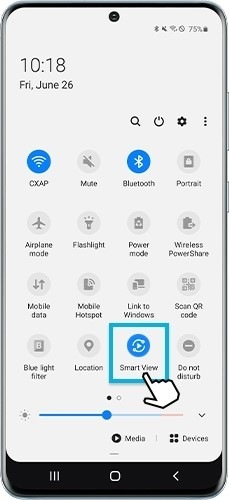
Εάν είναι απαραίτητο, επιλέξτε Να επιτρέπεται στην τηλεόραση για να παραχωρήσετε στο τηλέφωνο άδεια σύνδεσης. Ο ήχος του τηλεφώνου σας θα αρχίσει να παίζει στα ηχεία της τηλεόρασης.
Σημείωση:
- Ο προηγούμενος πίνακας SmartThings έχει αντικατασταθεί από τους πίνακες πολυμέσων και συσκευών. Εάν θέλετε να ελέγξετε τις καταχωρημένες συσκευές SmartThings, πρέπει ν ενημερώσετε τα μέσα και τις συσκευές σε έκδοση 1.0.02.17 ή μεταγενέστερη και την εφαρμογή SmartThings σε έκδοση 1.7.36.23 ή μεταγενέστερη.
- Τα στιγμιότυπα οθόνης και το μενού συσκευών ενδέχεται να διαφέρουν ανάλογα με το μοντέλο της συσκευής και την έκδοση λογισμικού.
Εάν αντιμετωπίζετε ασυνήθιστη συμπεριφορά σε κινητά τηλέφωνα Samsung, tablet ή wearables, μπορείτε να μας στείλετε μια ερώτηση μέσω της εφαρμογής Samsung Members.
Αυτό μας επιτρέπει να ρίξουμε μια πιο προσεκτική ματιά στο τι συμβαίνει. Τα δεδομένα είναι ανώνυμα και διατηρούνται μόνο κατά τη διάρκεια της έρευνας. Μάθετε περισσότερα σχετικά με την αποστολή αναφοράς σφάλματος μέσω του "Πώς να χρησιμοποιήσετε την εφαρμογή Samsung Members".
Ευχαριστούμε για την ανταπόκρισή σας
Παρακαλούμε απαντήστε σε όλες τις ερωτήσεις.